Sau khi gõ văn bản, điều đầu tiên bạn cần làm là kiểm tra xem có lỗi chính tả nào không. Bài viết dưới đây hướng dẫn chi tiết cách kiểm tra lỗi chính tả tiếng Việt trong Word nhanh chóng và hiệu quả.
Thông thường, cài đặt mặc định trong Word trong Word là cài đặt ngôn ngữ tiếng Anh nên khi bạn soạn thảo có bật kiểm tra chính tả, các chữ cái tiếng Việt sẽ được gạch chân màu đỏ do Word mặc định kiểm tra lỗi. Đánh vần. tiếng anh nó ko hiểu tiếng việt nên nó báo lỗi. Vì vậy, việc sử dụng thêm file kiểm tra chính tả tiếng Việt trên Word là rất cần thiết.
Bước 1: Tải file đánh vần tiếng Việt về máy tính bằng cách truy cập vào link này
Bước 2: Giải nén file vừa tải về và copy vào thư mục UProof:
Mở Explorer và gõ vào thanh địa chỉ đường dẫn: %USERPROFILE%\AppData\Roaming\Microsoft\UProof -> Copy file chính tả tiếng Việt vừa tải về:
Bước 3: Mở Microsoft Word -> vào tab File -> Option:
chuyển đến Tệp -> tab Tùy chọn” chiều rộng =”752″ chiều cao =”660″>
Bước 4: Chọn tab Kiểm lỗi và thực hiện các lựa chọn sau:
– Trong phần When correcting Spelling and Grammar in word: Tích vào ô Check Spelling as you type. (bỏ chọn các mục khác)
– Tại When Correction Spelling in Microsoft Office programs: Click Custom Dictionaries để chọn file tiếng Việt:
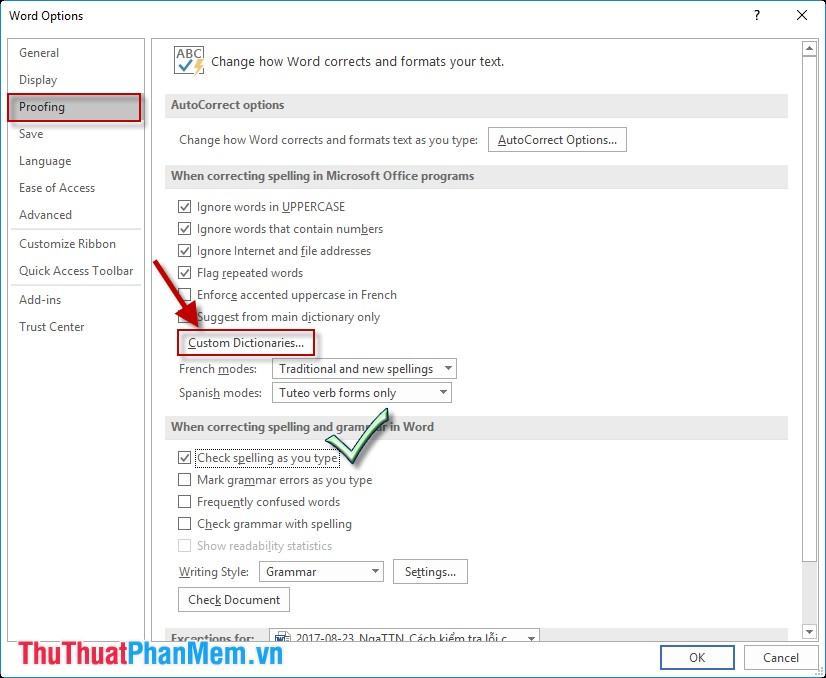
Bước 5: Một hộp thoại hiện ra nhấn Add:
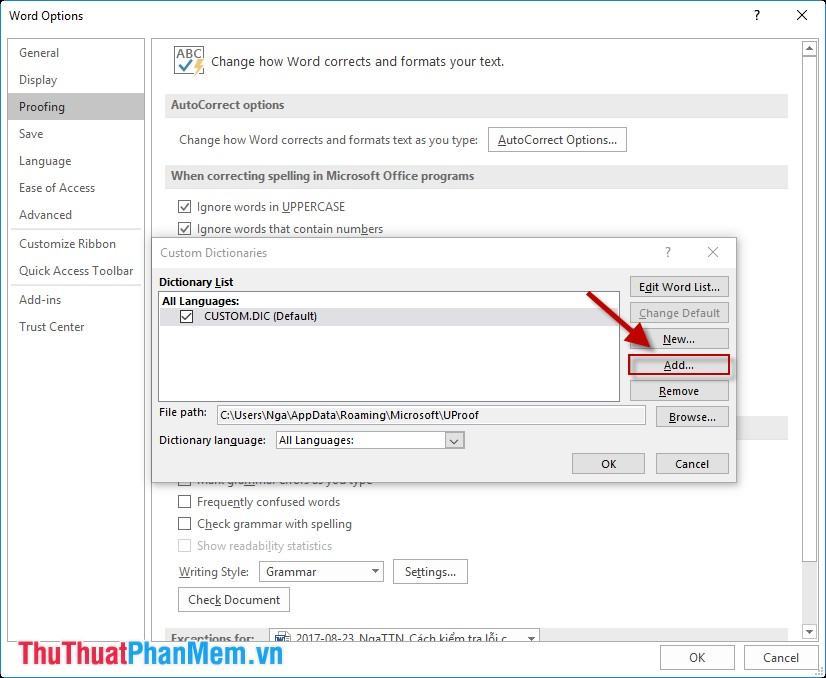
Bước 6: Chọn file đánh vần tiếng Việt vừa tải về là Vietnamese.dic -> Open:

Bước 8: Nhấn OK để hoàn tất lựa chọn kiểm tra lỗi văn bản trên file Word tiếng Việt:
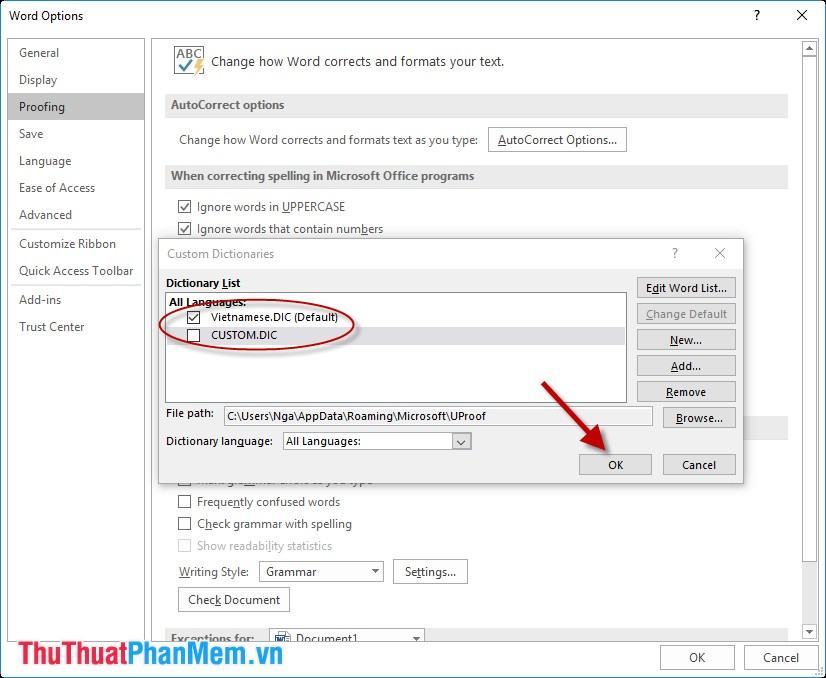
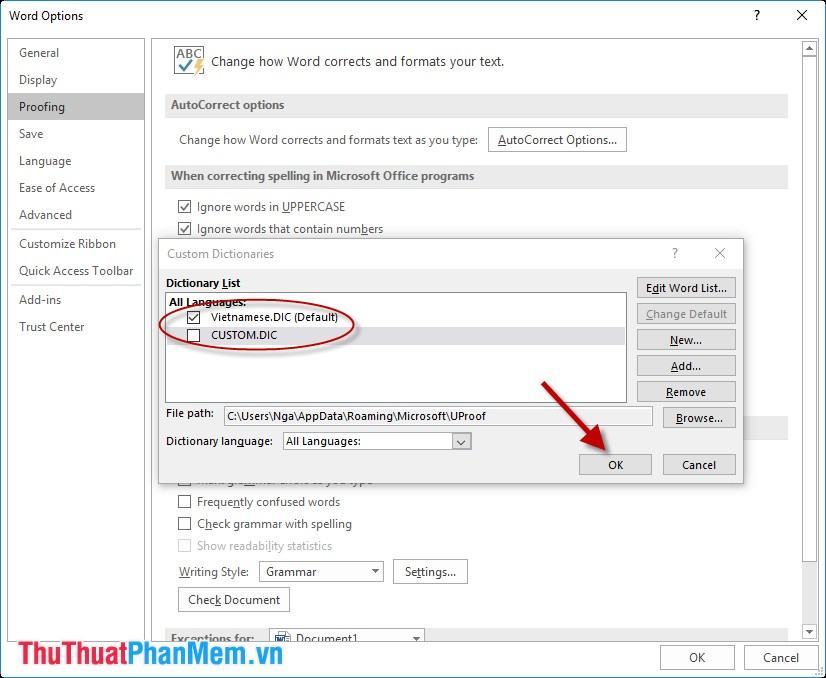
– Kết quả là khi bạn gõ nội dung không phải tiếng Việt hoặc sai cú pháp sẽ xuất hiện lỗi gạch chân màu đỏ, từ tiếng Việt đúng sẽ không được gạch chân:


Ngoài cách trên, nếu bạn có thể vào một trang web trực tuyến để kiểm tra chính tả tiếng Việt: http://vspell.com/Spell
Trên đây là hướng dẫn chi tiết cách kiểm tra lỗi chính tả tiếng Việt trong Word. Hi vọng sẽ giúp bạn xem lại nội dung văn bản của mình một cách nhanh nhất. Chúc may mắn!
Bạn thấy bài viết Cách kiểm tra lỗi chính tả tiếng việt trong Word có đáp ướng đươc vấn đề bạn tìm hiểu không?, nếu không hãy comment góp ý thêm về Cách kiểm tra lỗi chính tả tiếng việt trong Word bên dưới để vietabinhdinh.edu.vn có thể thay đổi & cải thiện nội dung tốt hơn cho các bạn nhé! Cám ơn bạn đã ghé thăm Website: vietabinhdinh.edu.vn
Nhớ để nguồn bài viết này: Cách kiểm tra lỗi chính tả tiếng việt trong Word của website vietabinhdinh.edu.vn
Chuyên mục: Kiến thức chung
Tóp 10 Cách kiểm tra lỗi chính tả tiếng việt trong Word
#Cách #kiểm #tra #lỗi #chính #tả #tiếng #việt #trong #Word
Video Cách kiểm tra lỗi chính tả tiếng việt trong Word
Hình Ảnh Cách kiểm tra lỗi chính tả tiếng việt trong Word
#Cách #kiểm #tra #lỗi #chính #tả #tiếng #việt #trong #Word
Tin tức Cách kiểm tra lỗi chính tả tiếng việt trong Word
#Cách #kiểm #tra #lỗi #chính #tả #tiếng #việt #trong #Word
Review Cách kiểm tra lỗi chính tả tiếng việt trong Word
#Cách #kiểm #tra #lỗi #chính #tả #tiếng #việt #trong #Word
Tham khảo Cách kiểm tra lỗi chính tả tiếng việt trong Word
#Cách #kiểm #tra #lỗi #chính #tả #tiếng #việt #trong #Word
Mới nhất Cách kiểm tra lỗi chính tả tiếng việt trong Word
#Cách #kiểm #tra #lỗi #chính #tả #tiếng #việt #trong #Word
Hướng dẫn Cách kiểm tra lỗi chính tả tiếng việt trong Word
#Cách #kiểm #tra #lỗi #chính #tả #tiếng #việt #trong #Word